如何在excel中连接换行符?
在 Excel 中,我们通常使用 CONCATENATE 组合来自不同单元格的文本。但有时在执行此操作时,我们需要在要组合的文本之间添加换行符。
如您所知,连接文本的方法有多种,但在添加换行符时,我们需要使用特定的公式。
问题是:要在文本之间插入换行符,我们需要使用 CHAR 函数。
在今天的文章中,我将向您展示 3 个不同的公式,您可以使用它们在组合来自不同单元格的值时进行换行。最棒的是这 3 个公式使用起来很简单。
在所有这些公式中,有一个东西是常用的。这就是 CHAR 函数。此函数根据您在此处指定的数字返回特定字符。
要输入换行符,如果您使用 Excel Windows 版本,我们必须提及 10;如果您使用 Excel MAC 版本,我们必须提及 13。您可以从此处了解有关 CHAR 的更多信息,现在让我们继续讨论换行符公式。
1. 在 CHAR 中使用 & 符号
这实际上是一个简单的公式,您可以在其中引用要组合的所有单元格,但在这些单元格引用之间使用 CHAR(10)。看下面这个公式:
=A2&CHAR(10)&B2&CHAR(10)&C2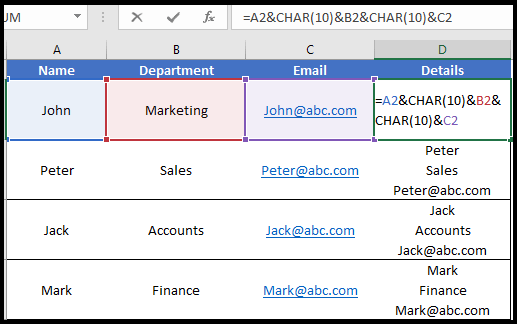
重要提示:将此公式输入单元格后,请确保对该单元格应用“文本换行”。
这是这个公式的工作原理……
事实上,在这个公式中我们使用与号(&)总共组合了五个值。三个单元格值和两个用于换行的 CHAR 函数。首先我们有 A2,然后是换行符,然后是 B2 和另一个换行符,最后是 C2。
相关教程:删除Excel中的多余空格
2. 将 CHAR 与 CONCATENATE 函数一起使用
这个公式与我们上面使用的公式几乎相同,但这里我们没有使用与号 (&),而是简单地使用了 CONCATENATE 函数。编辑单元格并输入下面的公式。
=CONCATENATE(A2,CHAR(10),B2,CHAR(10),C2)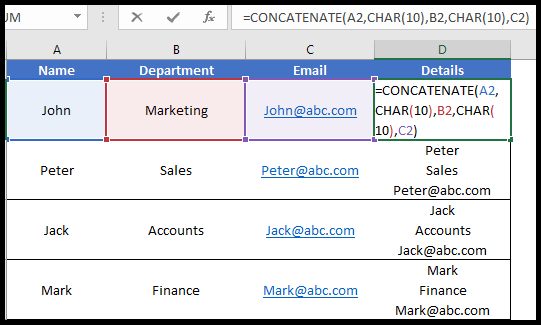
再次在此公式中,确保对单元格应用“文本换行”。
这是这个公式的工作原理……
在这个公式中,我们使用 CONCATENATE 组合了 5 个不同的东西。单元格 A2 的值,使用 CHAR 换行符,单元格 B2 的值,换行符,最后是单元格 C2 的值。
3. CHAR和TEXTJOIN的组合来获取文本中的换行符
TEXTJOIN 是 CONCATENATE 的高级版本。在该函数中,您可以使用分隔符来组合单元格的文本。这是连接不同单元格中的文本时获得换行符的公式。
=TEXTJOIN(CHAR(10),TRUE,A2:C2)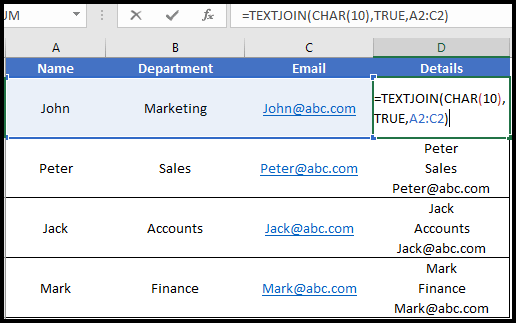
这是这个公式的工作原理……
在公式中,我们使用 CHAR 作为分隔符,然后使用 TRUE 来忽略空单元格。最后,选择我们需要组合的整个 A2:C2 范围。现在会发生什么,当我们指定 CHAR(10) 时,它将在每个单元格值后添加一个换行符。
结论
在公式中使用换行符时,您需要注意两件事:使用 CHAR 函数进行换行并对单元格应用“自动换行”。在我们在这里学到的所有上述公式中,我认为使用 TEXTJOIN 是最简单、最好的方法。
我希望您发现这个公式提示有帮助,但您现在需要告诉我一件事。
您认为最好使用哪个公式?在评论部分与我分享您的想法,我很乐意听到您的意见,并确保也与您的朋友分享这个技巧。